Lepší porozumění pokroku ve fitness je díky Apple Watch pouhým klepnutím.
Podíváme se na vše, co aplikace Apple Watch Workout nabízí, včetně toho, jak aplikace funguje, jaké typy cvičení dokáže sledovat a jak zobrazit všechny informace, které shromažďuje.
Začínáme s aplikací Workout
Aplikaci Cvičení můžete na Apple Watch otevřít mnoha způsoby. Nejprve stačí jednou kliknout na ikonu Digitální koruna zobrazíte seznam aplikací na hodinkách. Poté vyberte Cvičení.
Ještě rychlejším způsobem je pouhé použití Siri, buď dlouhým stisknutím tlačítka Digitální koruna nebo zvedněte hodinky k ústům. Pak stačí říct „Otevřete aplikaci Workout“.
Po otevření aplikace uvidíte širokou škálu typů cvičení - od lukostřelby po jógu a vše mezi tím.
Hlavní obrazovka výběru cvičení je zvýrazněna nejoblíbenějšími možnostmi. Přejděte do dolní části seznamu a vyberte Přidejte cvičení zobrazíte seznam dalších typů cvičení. Pokud z nějakého důvodu nevidíte svůj typ cvičení, můžete také vybrat jiný.
Můžete vybrat
tři tečky (...) u každého typu cvičení nastavíte konkrétní cíl vzdálenosti, spálených kalorií nebo času. Pokud vás některý z těchto cílů nezajímá, stačí klepnout na název cvičení a začít okamžitě.Před zahájením sledování bude na obrazovce třísekundové odpočítávání.
Všechny funkce aplikace Workout jsou k dispozici, aniž by byl poblíž iPhone nebo jen pomocí Apple Watch připojených k Wi-Fi nebo mobilnímu signálu.
Příbuzný: Aplikace Apple Watch, které nepotřebují iPhone poblíž
Hodinky Apple Watch můžete i nadále používat, když váš iPhone není. Zde jsou nejlepší aplikace, se kterými jej můžete používat.
Pochopte aplikaci Workout
V aplikaci jsou tři hlavní obrazovky. Můžete mezi nimi přepínat přejetím prstem doleva nebo doprava.
Na hlavní obrazovce se zobrazí veškerý váš pokrok ve vybraném typu cvičení. Uvidíte dobu tréninku, aktivní kalorie, celkové kalorie a aktuální srdeční frekvenci. V závislosti na typu vašeho cvičení se vám může také zobrazit ujetá vzdálenost.
Máte-li hodinky Apple Watch Series 5 nebo novější a máte povolený displej vždy zapnutý, můžete si své statistiky cvičení kdykoli prohlédnout. Každý, kdo má starší model, bude muset tuto informaci zobrazit nebo klepnout na obrazovku.
Když běžíte nebo jdete, Apple Watch jemně poklepou každou míli nebo kilometr a zobrazí aktualizaci s informacemi o tempu. Rekapitulace a klepnutí na kole se objeví každých pět mil nebo kilometrů.
Pokud děláte cvičení Apple Fitness +, můžete zobrazit data jak v aplikaci Workout, tak na obrazovce iPhone, iPad nebo Apple Watch.
Příbuzný: Co je Apple Fitness +?
Přejetím přímo z hlavní obrazovky se zobrazí čtyři různé možnosti—Zámek, Nový, Konec, a Pauza.
Výběr Zámek uzamkne obrazovku, aby nedošlo k náhodnému klepnutí. Otáčením korunky Digital odemknete obrazovku. Tato možnost se automaticky zapne během jakéhokoli typu plaveckého cvičení, aby se zabránilo náhodnému klepnutí kapkami vody.
Jak asi tušíte, Nový ukončí aktuální trénink a umožní vám vybrat nový typ cvičení a začít znovu. Výběr Konec dokončí aktuální trénink.
Pokud vás někdy vyruší, můžete vybrat ikonu Pauza knoflík. Opětovným stisknutím spustíte sledování tréninku. Můžete to udělat také současným stisknutím korunky Digital a postranního tlačítka.
Posunutím doleva z hlavní obrazovky cvičení zobrazíte ovládací prvky přehrávání médií. To je snadný způsob, jak při cvičení získat přístup k hudbě nebo cokoli jiného, co posloucháte. Můžete přeskakovat skladby, přehrávat, pozastavovat a zvyšovat nebo snižovat hlasitost.
Automatické připomenutí cvičení
Pokud zapomenete zahájit cvičení, nemusíte se bát. Pokud máte watchOS 5 nebo novější, hodinky Apple Watch automaticky rozpoznají, když pracujete. Klepne na vás na zápěstí a zeptá se, zda chcete zaznamenat trénink, což vám umožní změnit typ tréninku, ztlumit tato oznámení pro daný den nebo prostě toto oznámení zrušit.
I když to může trvat několik minut, než se oznámení zobrazí, veškerý kredit za cvičení se stále uloží.
Můžete obdržet připomenutí cvičení pro následující typy cvičení: procházka v hale, venkovní procházka, jízda v hale, venkovní jízda, eliptický, veslař, plavání v bazénu a plavání na otevřené vodě.
Chcete-li tuto funkci zapnout nebo vypnout, přejděte na Nastavení> Cvičení> Spustit připomenutí cvičení na Apple Watch.
Apple Watch také dokáží vycítit, kdy je trénink dokončen. Po klepnutí se na obrazovce zobrazí oznámení s možnostmi ukončení nebo pozastavení cvičení. Oznámení můžete také úplně zrušit a pokračovat v tréninku.
Přepněte funkci tím, že přejdete na Apple Watch a přejdete na Nastavení> Cvičení> Připomenutí konce cvičení.
Přizpůsobte si data zobrazená v aplikaci Workout
V zobrazení cvičení Apple Watch můžete přizpůsobit informace zobrazené na obrazovce pro mnoho různých typů cvičení.
Chcete-li začít, otevřete na iPhonu doprovodnou aplikaci Watch. V Moje hodinky vyberte kartu Cvičení. Pak vyberte Pohled na cvičení. V horní části stránky můžete vybrat, zda se má během cvičení na obrazovce zobrazit jedna nebo více metrik. Pokud vyberete Single Metric, stačí posunout Digital Crown a zobrazit více dat na Apple Watch.
Obrázek 1 ze 3
Obrázek 2 ze 3
Obrázek 3 ze 3
Pod tím můžete také vidět řadu různých typů cvičení, kde můžete upravit informace zobrazené na obrazovce. Vyberte typ cvičení a poté vyberte Upravit v pravém horním rohu obrazovky můžete přizpůsobit to, co se na obrazovce zobrazuje, a v jakém pořadí.
Prohlížení údajů o cvičení v aplikaci Fitness
Jakmile skončíte s tréninkem, všechna data jsou na vašem iPhonu vzdálena jen několik klepnutí.
Chcete-li to vidět, otevřete Zdatnost aplikace.
Obrázek 1 ze 2
Obrázek 2 ze 2
Pod souhrn kartu, vyberte Cvičení. Uvidíte informace o všech vašich trénincích. Data jsou k dispozici také v Zdraví aplikace.
Vydejte se s aplikací Apple Watch Workout
Jak vidíte, aplikace Apple Watch Workout je skvělý způsob, jak vám pomoci sledovat všechny vaše různé metriky fitness a přitom dělat vše od plavání po tanec a mnoho dalšího.
A když jste připraveni to nazvat nocí a vydat se do postele, vaše Apple Watch mohou být velkou pomocí s integrovanou funkcí sledování spánku.
Nová aplikace Spánek na Apple Watch vám pomůže dobře si odpočinout. Zde je návod, jak to využít.
- iPhone
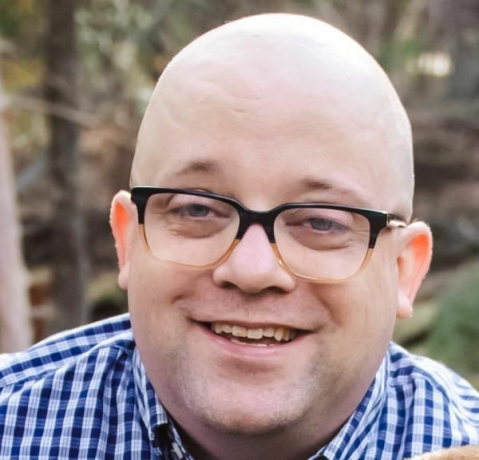
Narodil se a vyrůstal na slunném západě Texasu. Brent vystudoval Texas Tech University s bakalářským žurnalistikou. Píše o technologii již více než 5 let a baví ho vše, co Apple, příslušenství a zabezpečení má.
Přihlaste se k odběru našeho zpravodaje
Připojte se k našemu zpravodaji s technickými tipy, recenzemi, bezplatnými elektronickými knihami a exkluzivními nabídkami!
Ještě jeden krok…!
V e-mailu, který jsme vám právě poslali, potvrďte svou e-mailovou adresu.